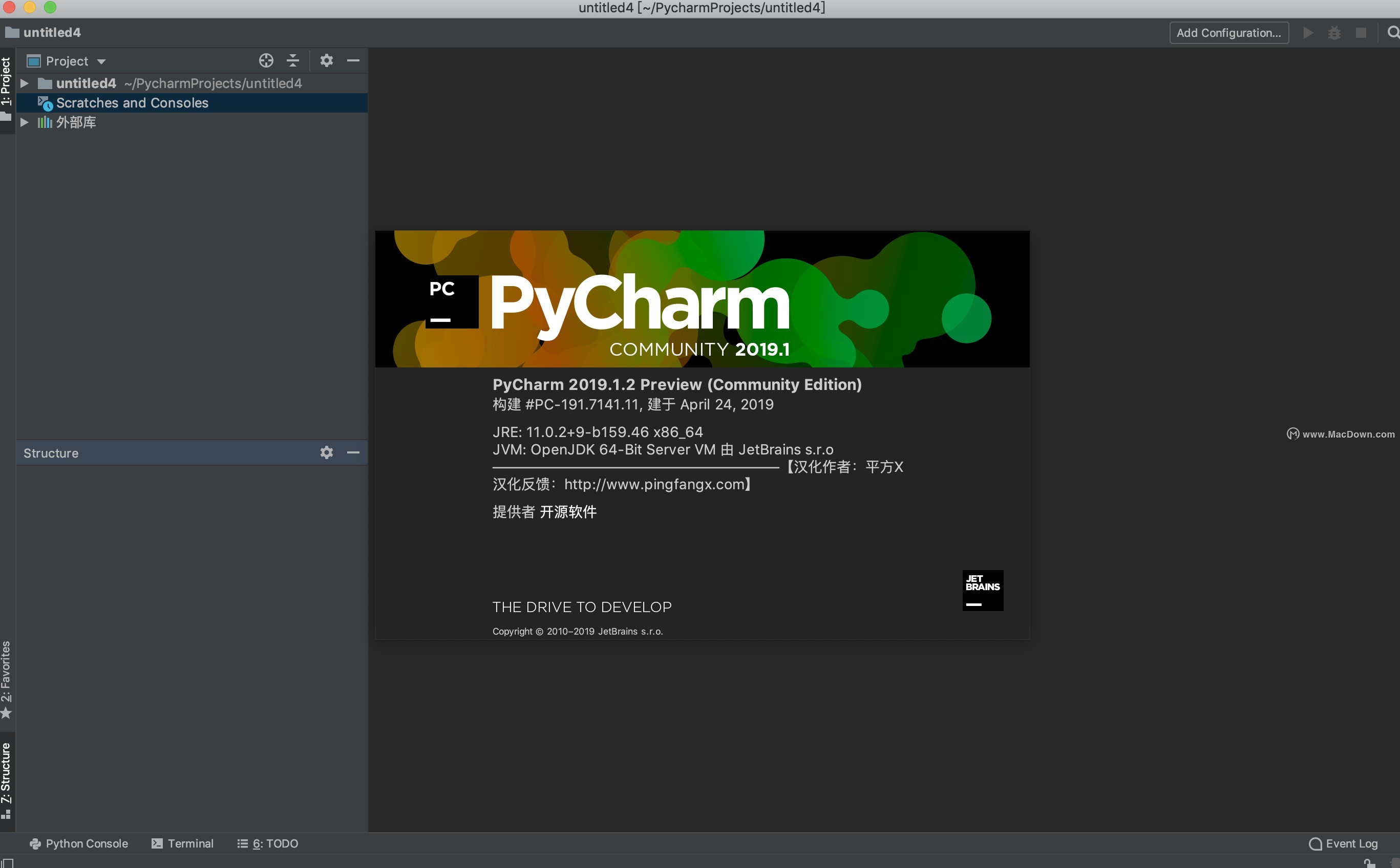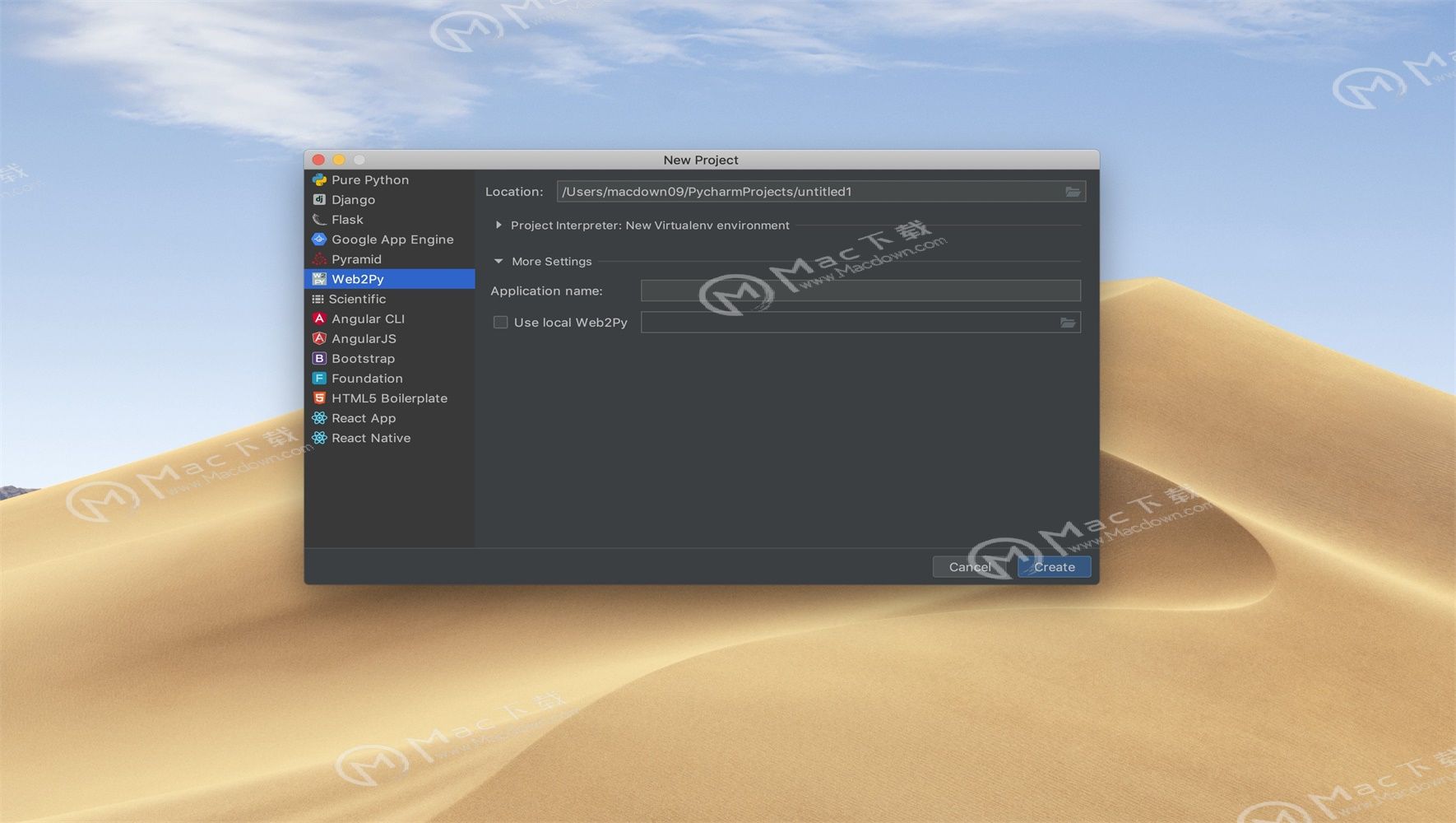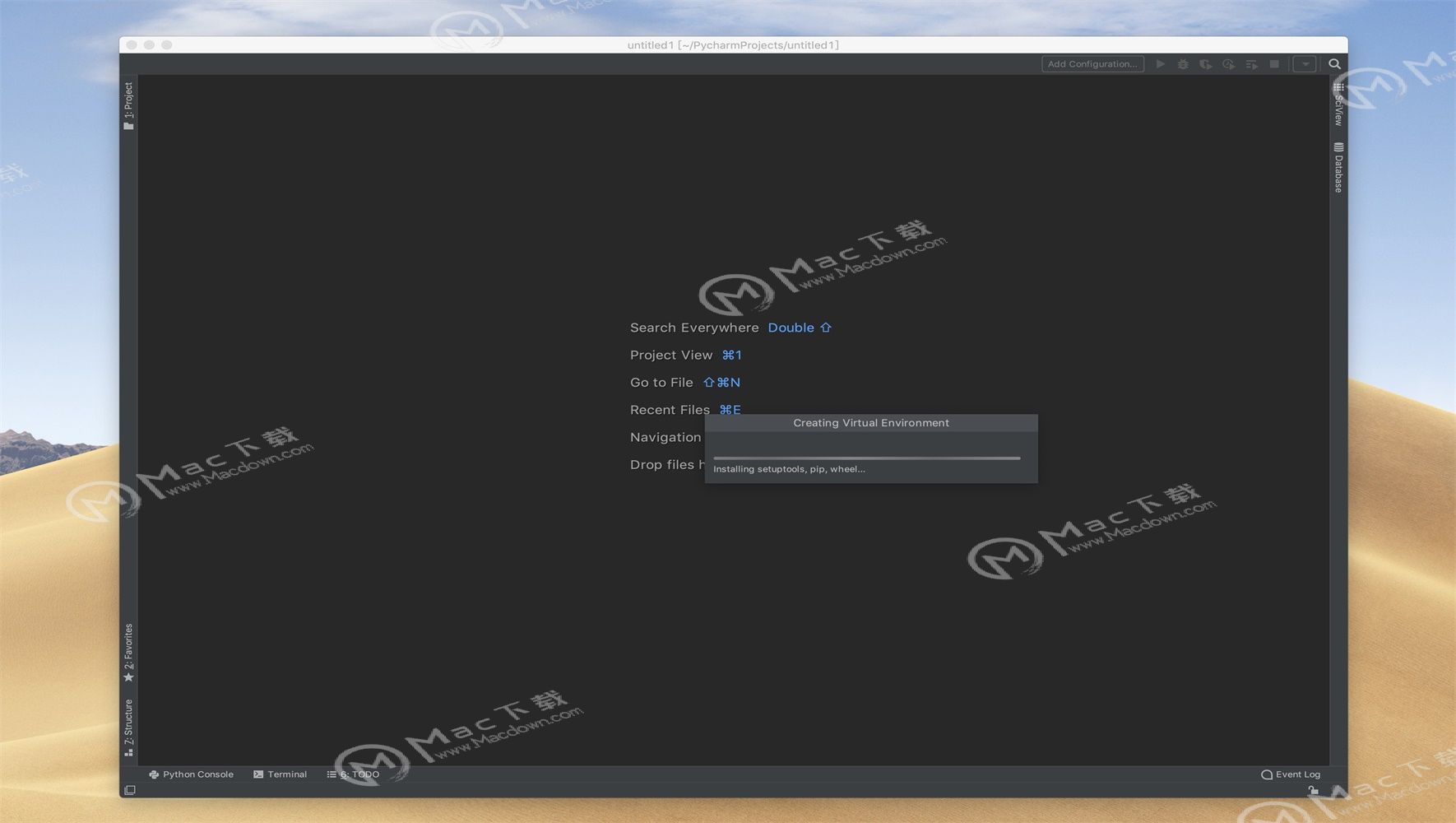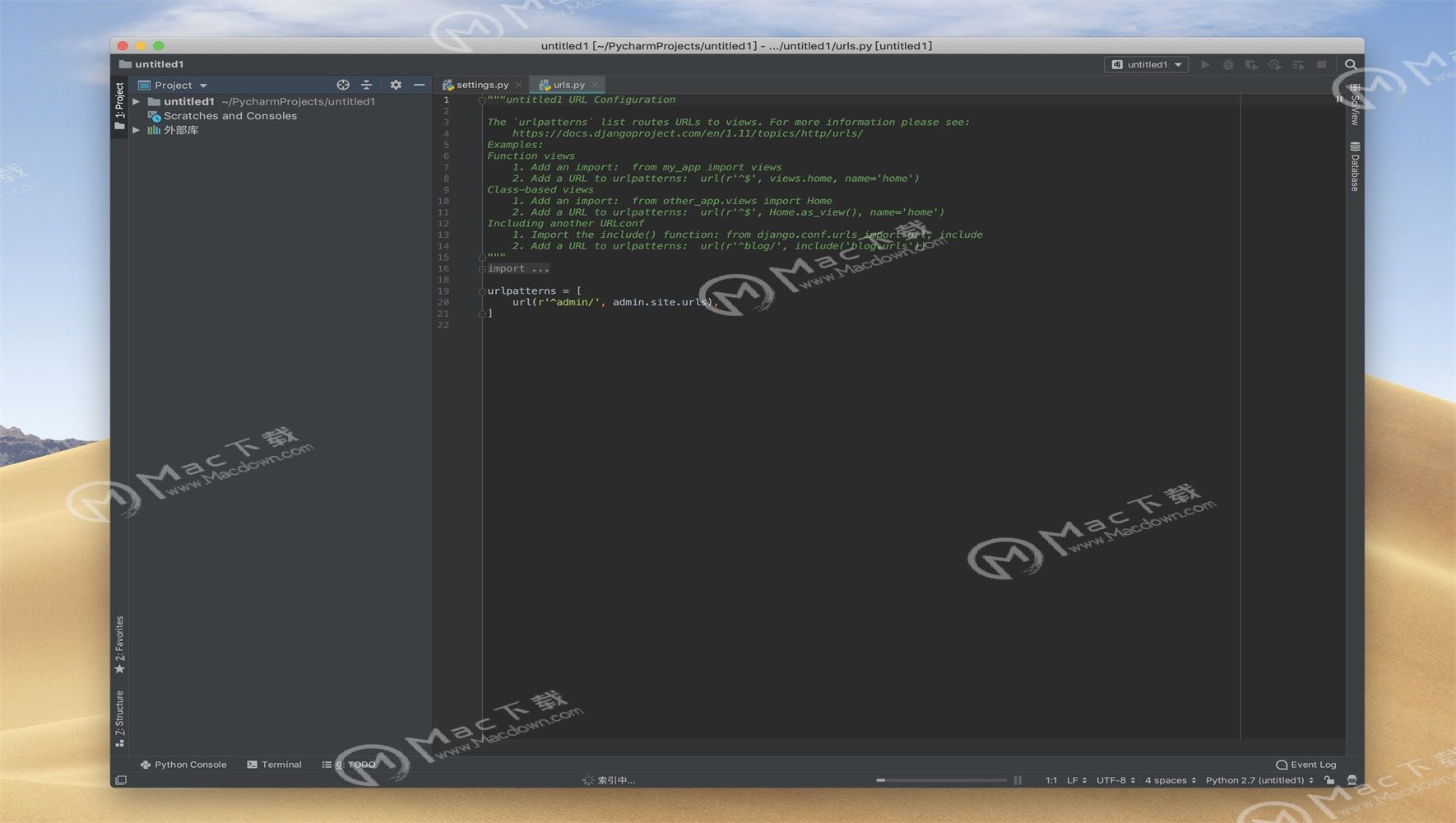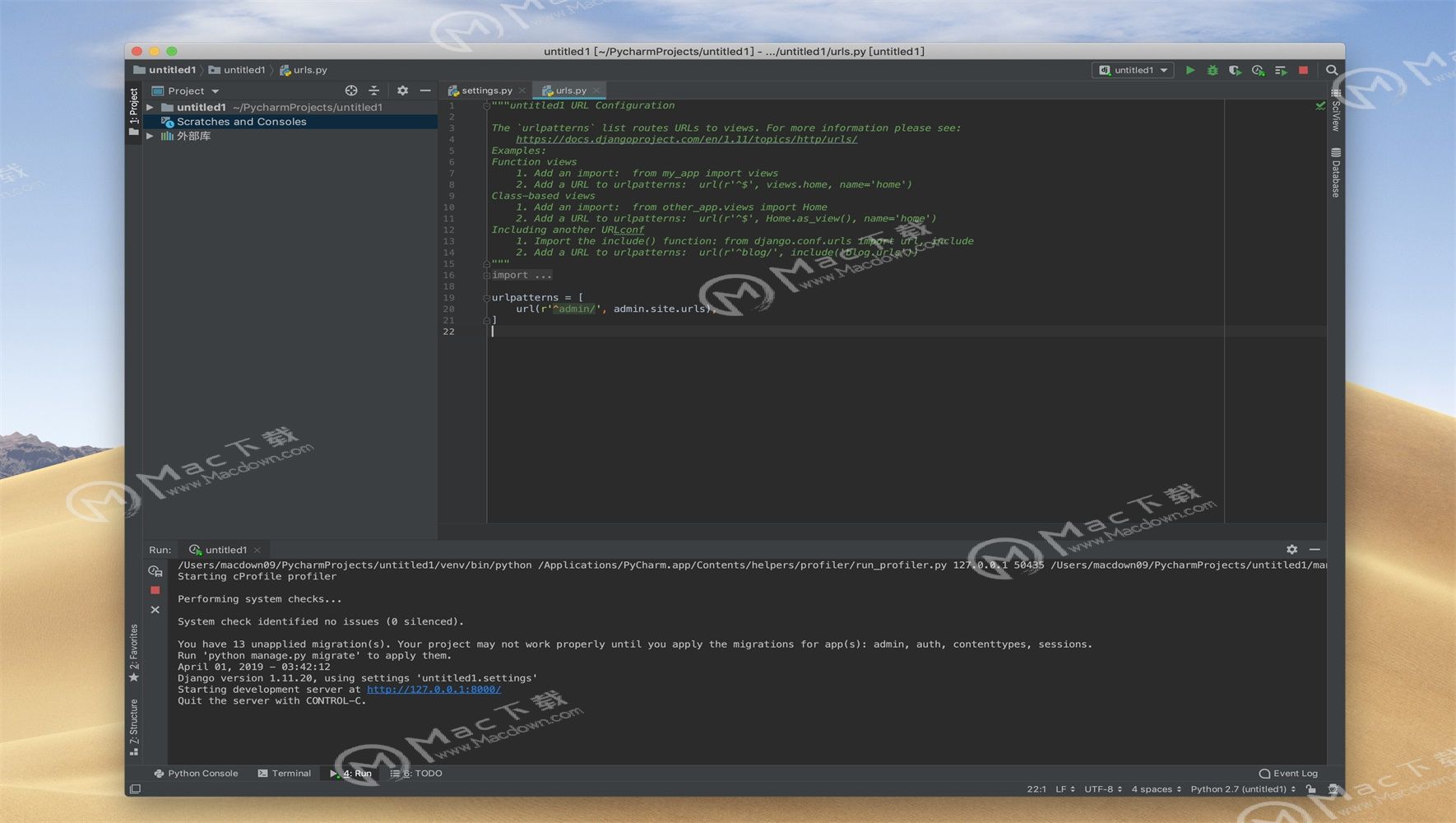PyCharm CE 2019 for Mac v2019.1.2汉化版
PyCharm CE 2019 for Mac 是一款非常值得推荐的python编辑器,该软件以其简洁的运行画面和强大的功能深受广大用户喜爱,旨在为Mac用户提供舒适,高效的开发所需的一切!此外,IDE还通过Django框架和Google App Engine为专业Web开发提供了一流的功能,堪称是开发人员驱动的IDE。今天给大家分享的是PyCharm CE 2019 for Mac汉化版,在本站下载安装包,按照教程直接拖拽安装即可!有需要的朋友欢迎前来下载体验!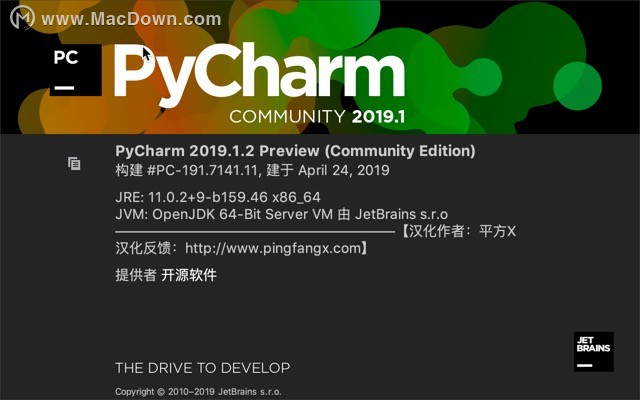
PyCharm CE安装教程
PyCharm CE Mac汉化版镜像包下载完成后,打开镜像包,拖动软件【PyCharm CE】到应用程序进行安装即可。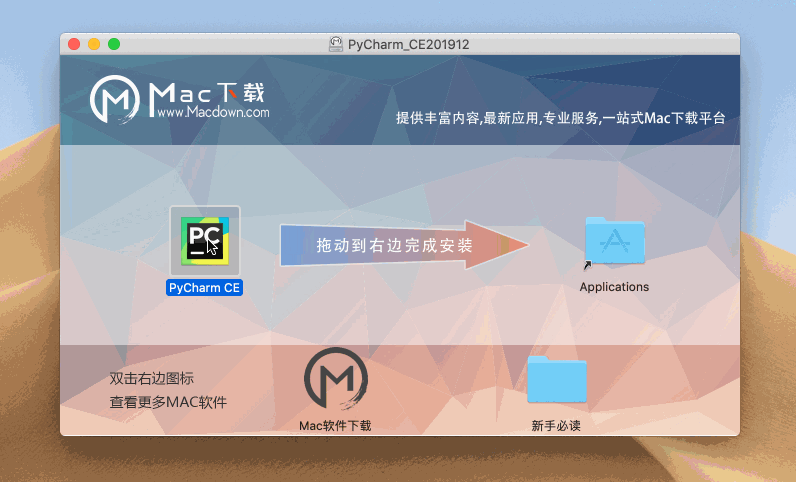
PyCharm CE软件介绍
pycharm 2019 Mac版具有智能代码编辑器,能理解 Python 的特性并提供卓越的生产力推进工具,能自动代码格式化、代码完成、重构、自动导入和一键代码导航等,具备一般IDE的功能,如调试、语法高亮、Project管理、代码跳转、智能提示、自动完成、单元测试、版本控制等等,此外还有提供一些高级功能,以用于支持Django框架下的专业Web开发。这些功能在先进代码分析程序的支持下,使 PyCharm 成为 Python 专业开发人员和刚起步人员使用的有力工具。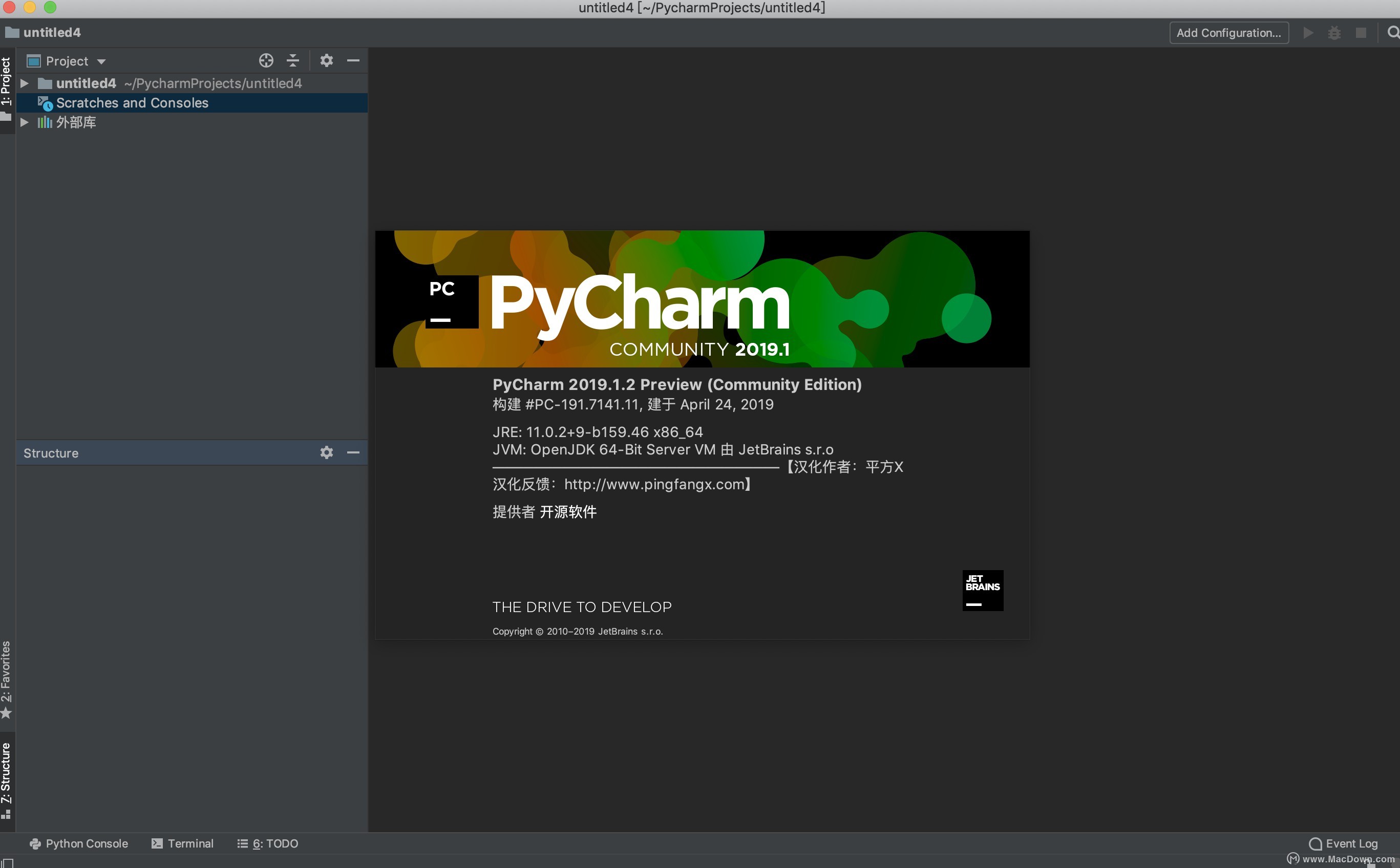
PyCharm CE软件特色
1、更富有成效
PyCharm负责日常工作,节省时间。专注于更大的事物,并采用以键盘为中心的方法,以充分利用PyCharm的众多生产力功能。
2、获得智能帮助
PyCharm知道你的代码的一切。依靠智能代码完成,动态错误检查和快速修复,简单的项目导航等等。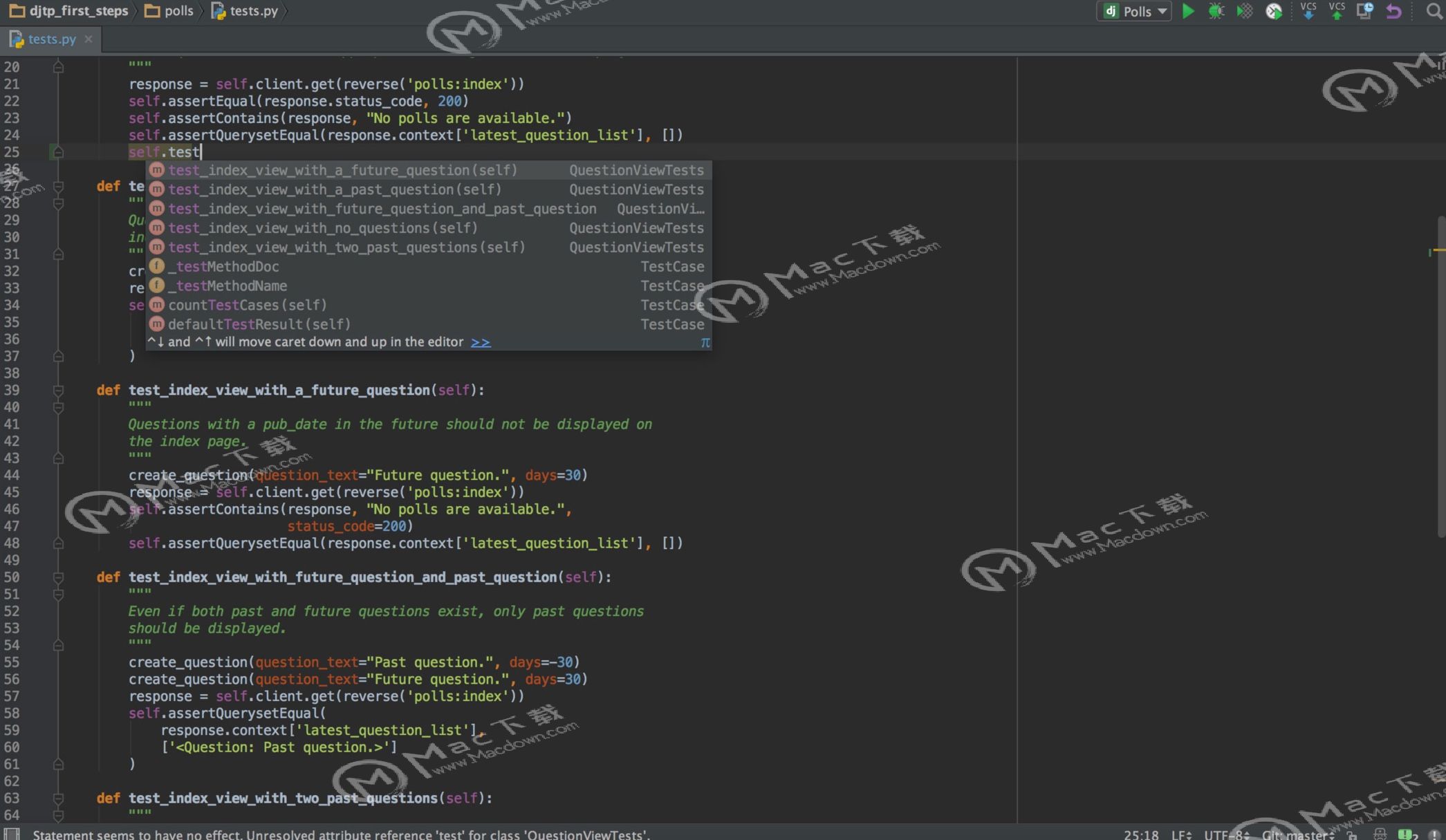
3、提升代码质量
编写整洁且可维护的代码,同时IDE可帮助您通过PEP8检查,测试帮助,智能重构和大量检查来控制质量。
4、只需你所需要的一切
PyCharm由程序员为程序员设计,提供高效Python开发所需的所有工具。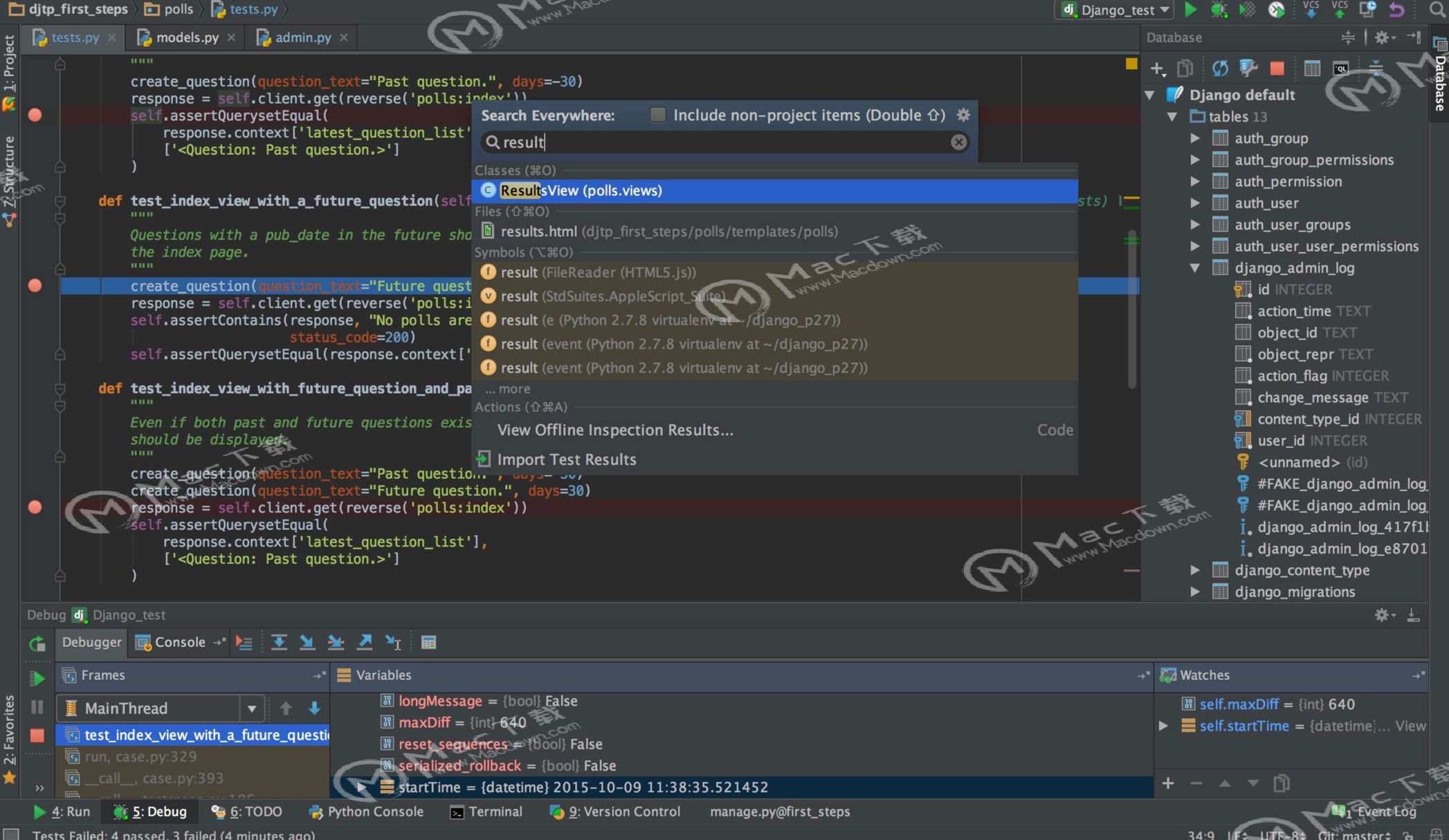
PyCharm CE功能介绍
一、Jupyter笔记本(PyCharm专业版)
1、使用笔记本电脑
我们更容易编辑笔记本中的代码:在编辑笔记本时,源代码看起来像普通的Python文件。这使得轻量级工作无需在代码中导航。当然,支持往返编辑,并且将立即反映在PyCharm或浏览器中进行的所有更改。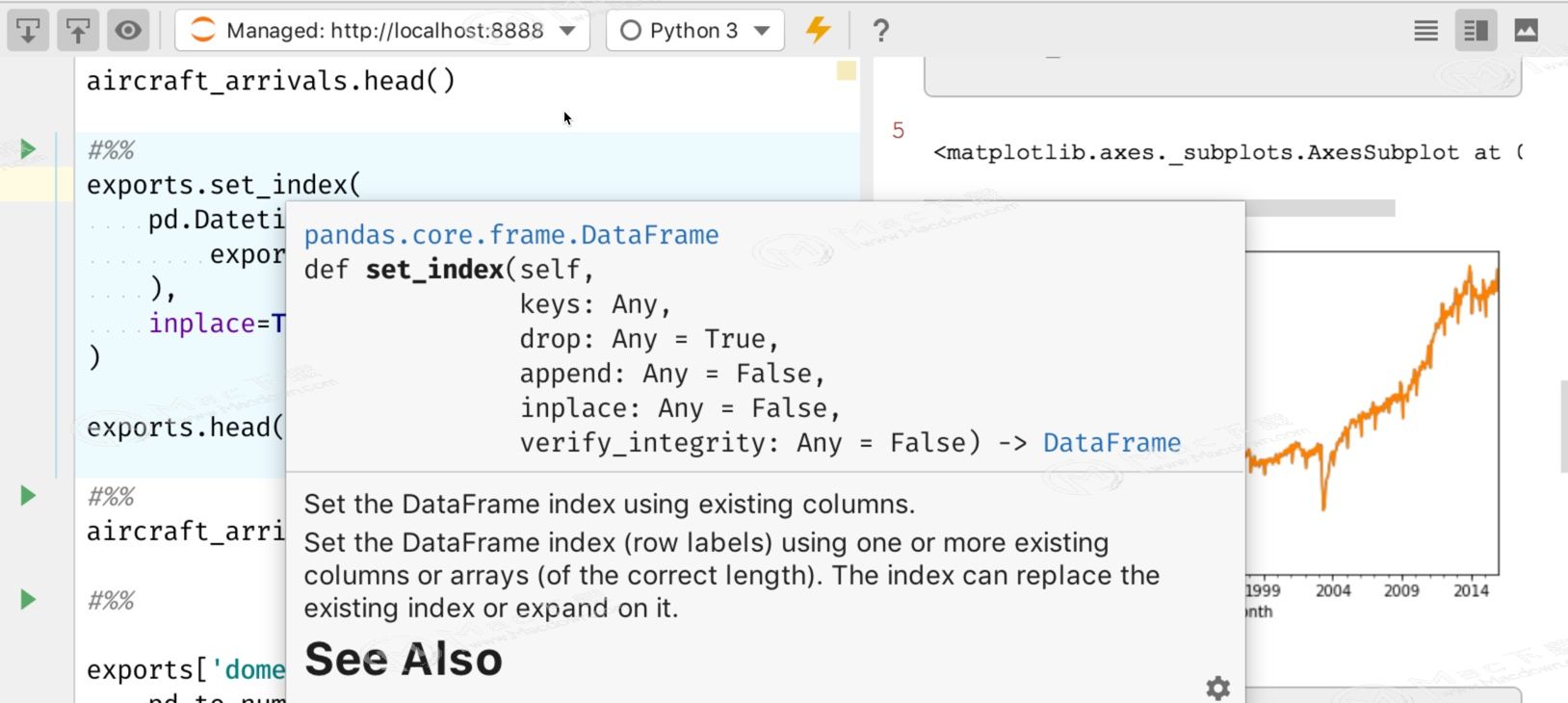 2、运行和调试单元格Jupyter笔记本非常适合帮助您探索和交互数据。使用PyCharm,Jupyter笔记本现在更容易使用,因为您可以在IDE中快速运行和调试笔记本中的单元格。当然,许多来自浏览器内笔记本的热键也可以在PyCharm中使用。
2、运行和调试单元格Jupyter笔记本非常适合帮助您探索和交互数据。使用PyCharm,Jupyter笔记本现在更容易使用,因为您可以在IDE中快速运行和调试笔记本中的单元格。当然,许多来自浏览器内笔记本的热键也可以在PyCharm中使用。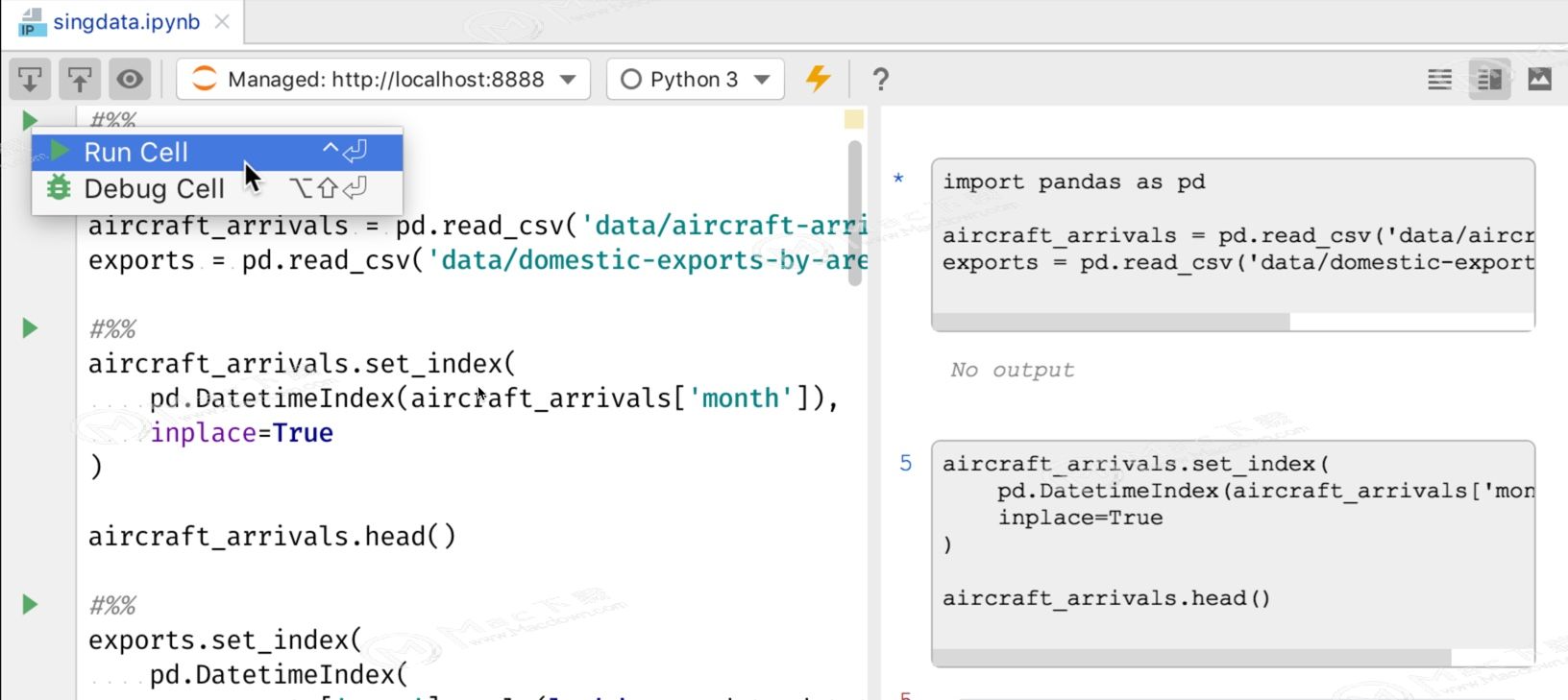 3、服务器和内核管理快速开始使用笔记本电脑。使用PyCharm,您无需手动启动服务器或内核:只需打开笔记本并运行一个单元。PyCharm会自动为您打开的笔记本启动服务器和相应的内核。
3、服务器和内核管理快速开始使用笔记本电脑。使用PyCharm,您无需手动启动服务器或内核:只需打开笔记本并运行一个单元。PyCharm会自动为您打开的笔记本启动服务器和相应的内核。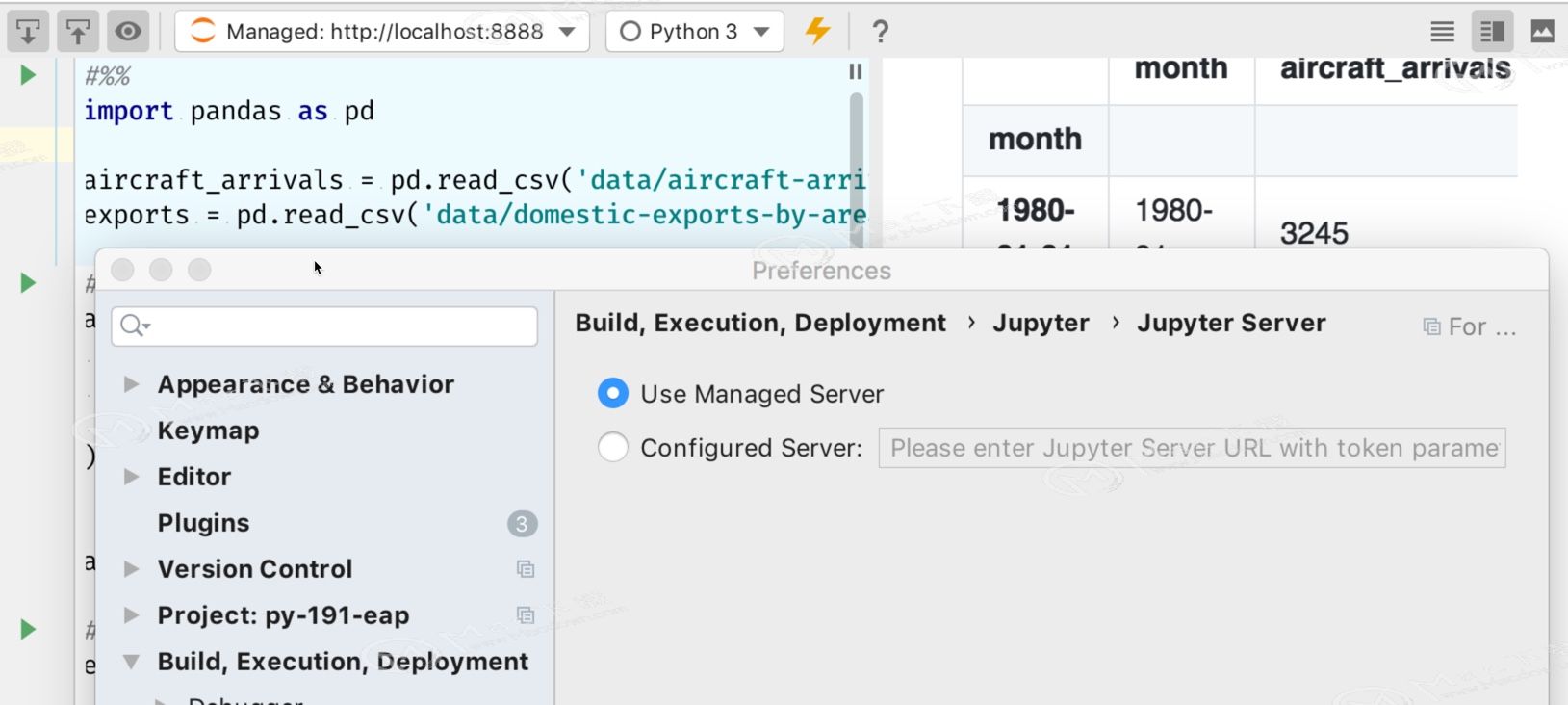 4、变量查看器如果您忘记了变量的当前值,可以使用PyCharm的变量查看器来确保一切正常。
4、变量查看器如果您忘记了变量的当前值,可以使用PyCharm的变量查看器来确保一切正常。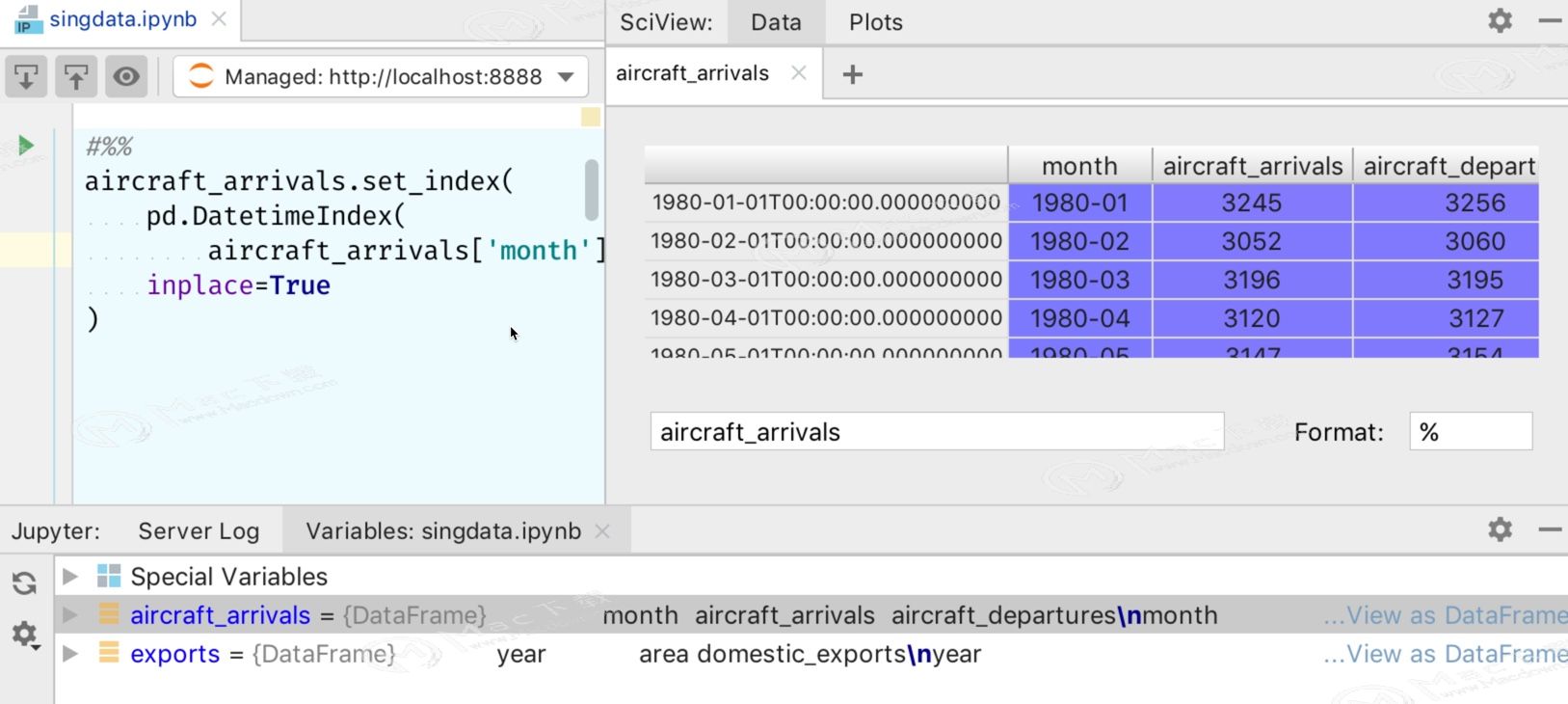 二、IDE改进
二、IDE改进
1、最近的位置
在开发过程中,您可能经常发现自己需要在代码中的不同位置之间来回移动。PyCharm长期以来一直使用Recent Files弹出窗口(Cmd+E )上来帮助您快速浏览这些文件。但是,您不仅希望获取文件,还希望将其带到特定位置,因此我们引入了新的和改进的“最近位置”弹出窗口(Cmd+Shift+E),以便更快地到达目的地。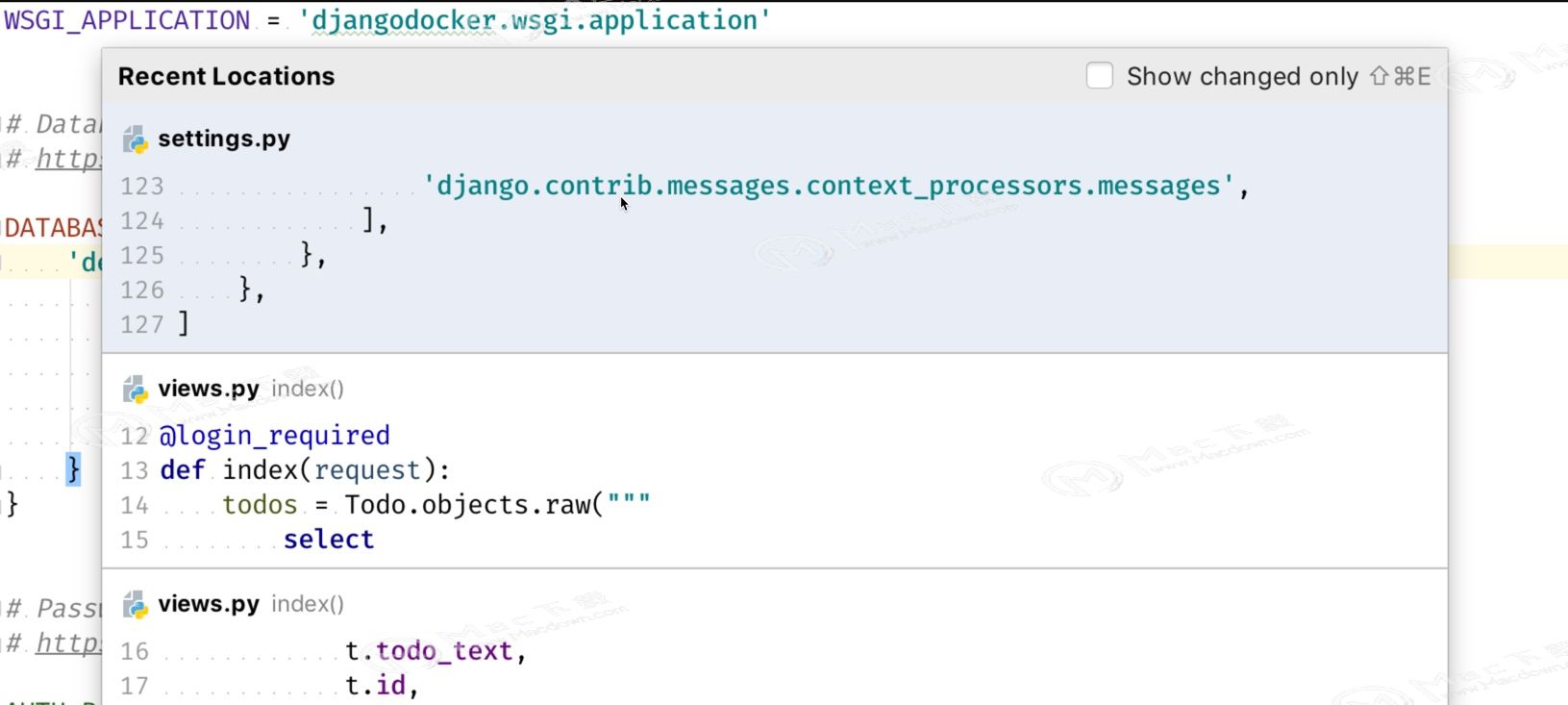 2、UI主题插件
2、UI主题插件
不喜欢我们的默认样式?我们改进了对UI主题插件的支持。通过查找“tag:UI”在插件市场中找到一个,或者学习如何创建自己的。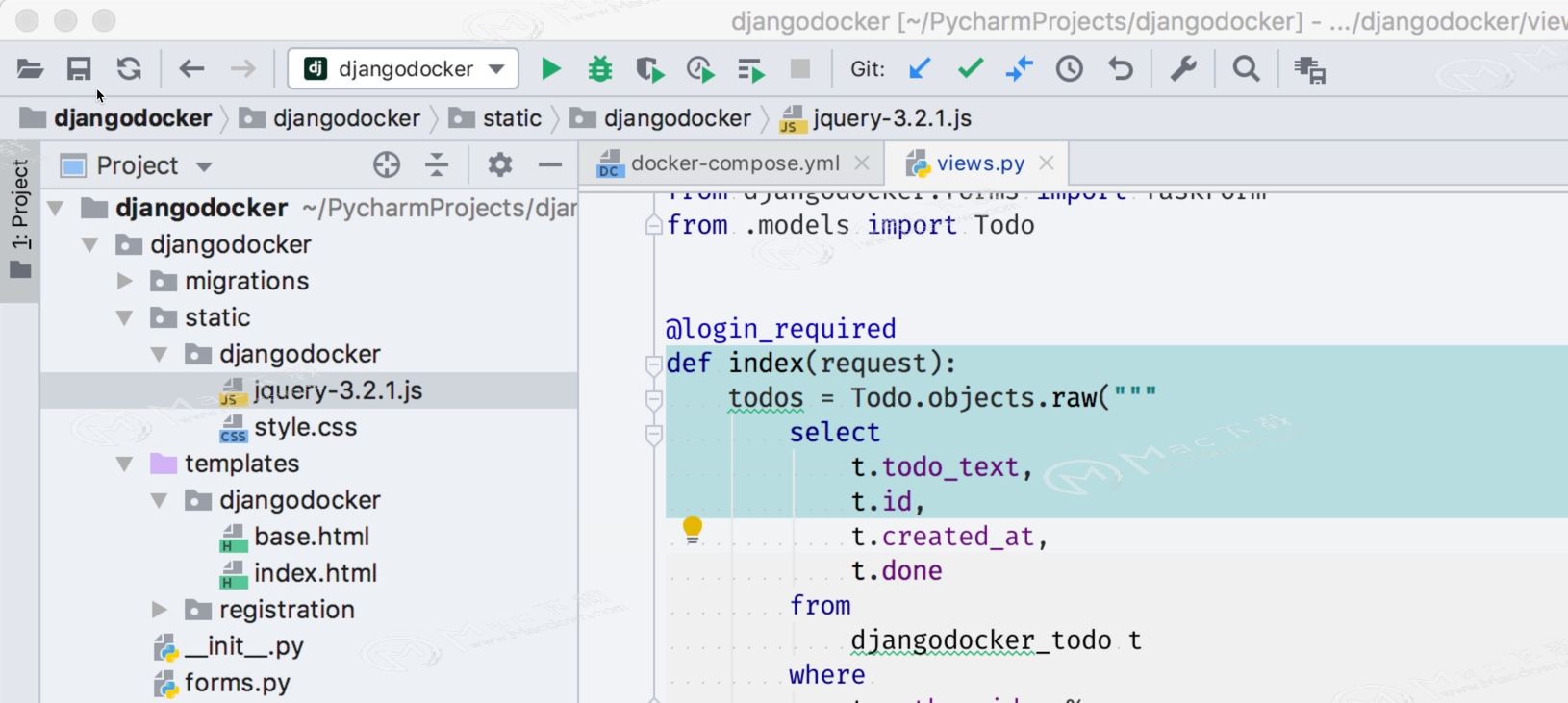 3、Sublime Text键映射
3、Sublime Text键映射
切换到新工具最难的部分之一是必须学习所有新的热键。我们添加了一个Sublime Text键映射,使任何人都可以更轻松地从Sublime Text切换到PyCharm。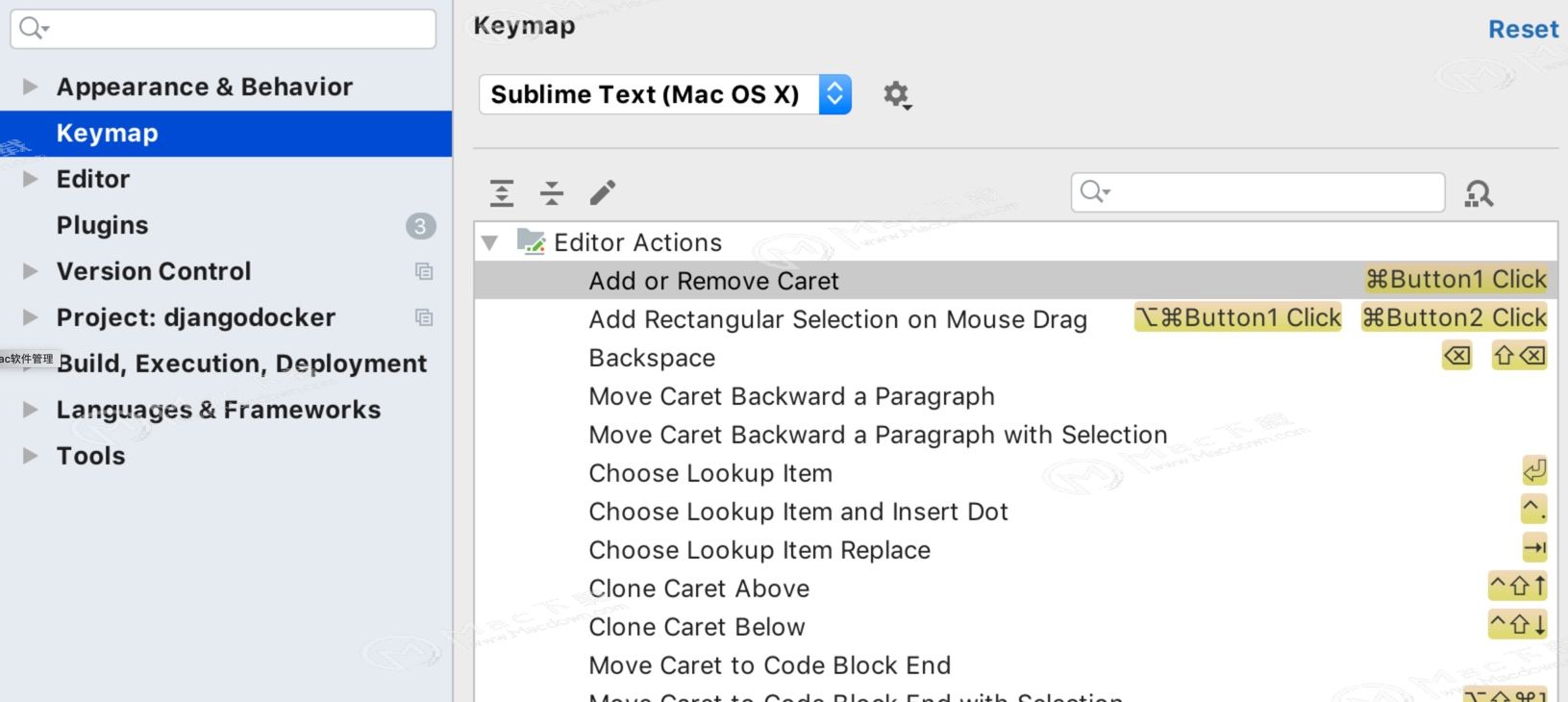 4、进一步改进
4、进一步改进
Git的原生SSH:在以前的版本中,可以将用于Git的SSH配置为使用内置SSH或本机SSH。如果需要交互式提示进行身份验证,则必须使用内置SSH。在新版本中,可以使用本机SSH处理这些提示。本机SSH支持更多功能,包括更好的安全协议,因此已删除内置选项。
三、Python的改进
1、大型集合的调试器性能
PyCharm调试器现在可以处理无限大的集合,而不会在最初加载集合时减慢速度。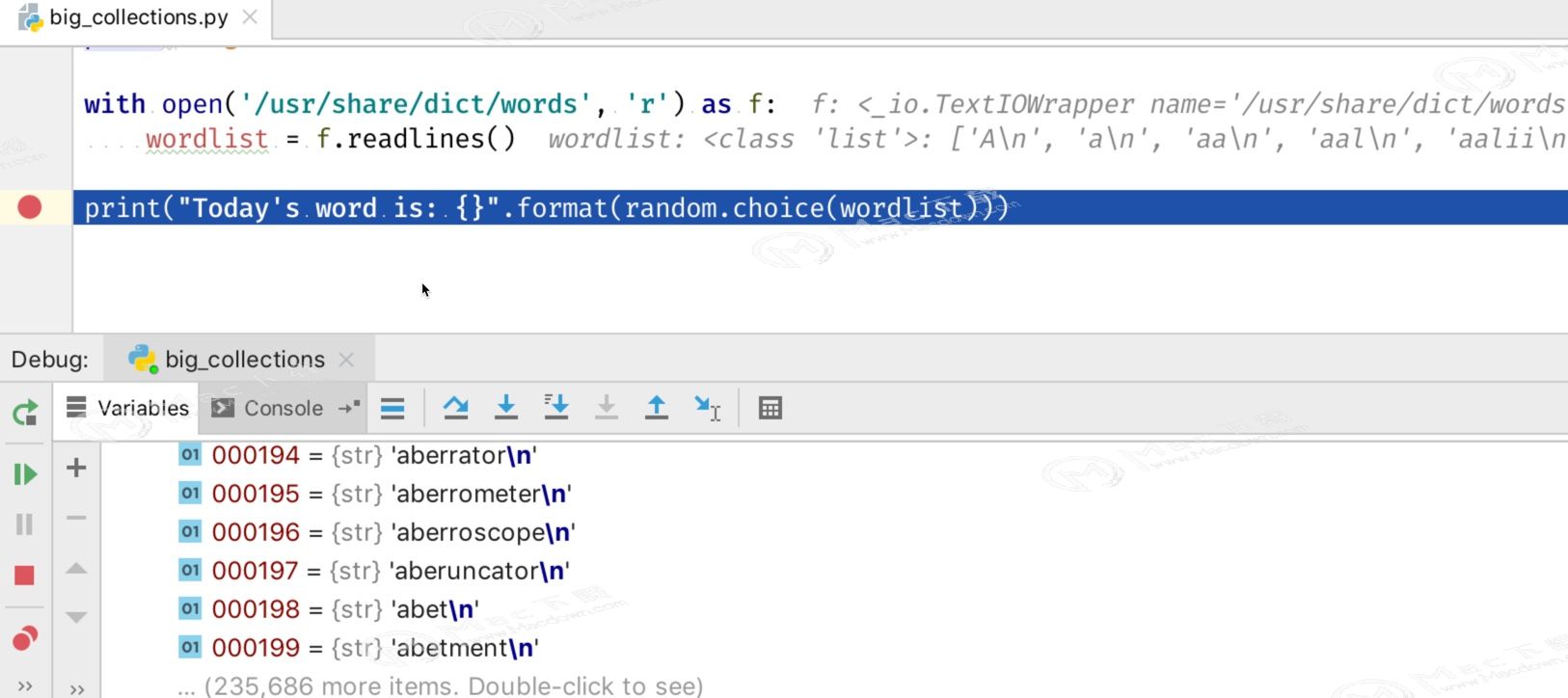 2、数据类继承
2、数据类继承
PyCharm已经支持Python 3.7数据类,但现在我们已经扩展了这种支持,以确保数据类的子类也能获得准确的代码完成。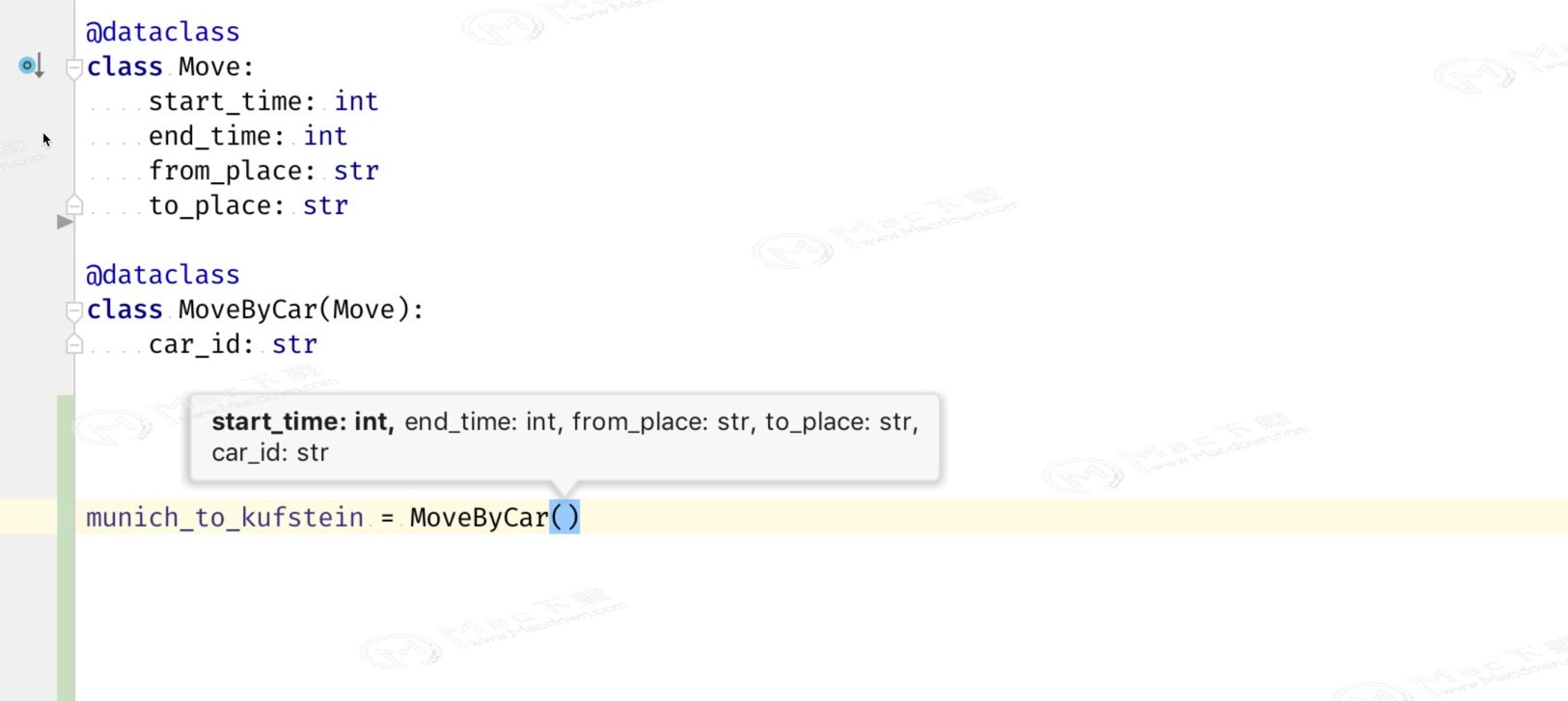 3、状态栏中的翻译
3、状态栏中的翻译
当您为多个环境开发应用程序时,例如在Python或框架版本之间进行迁移时,如果您能够在它们之间快速切换并快速查看您正在使用的版本,则可以使生活更轻松。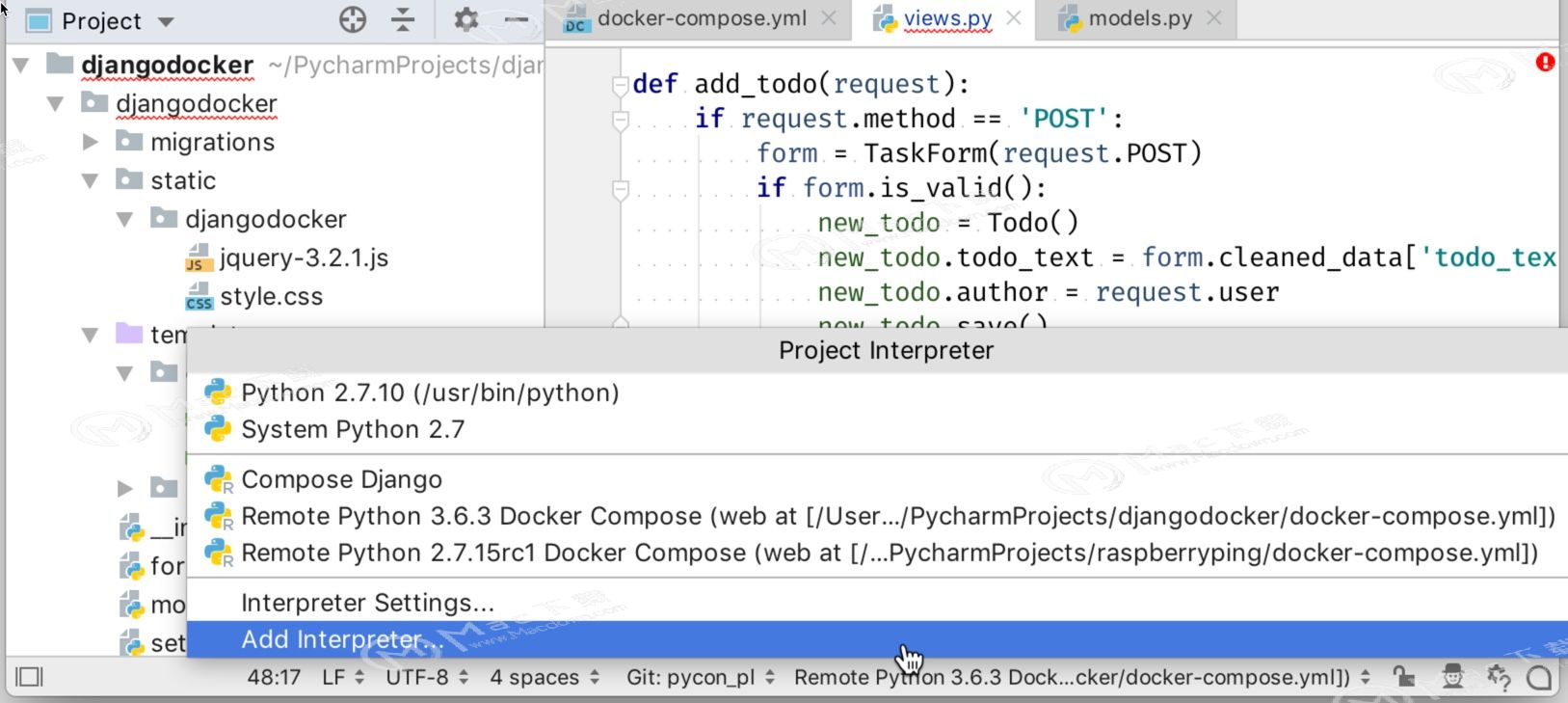
4、键入检查变量赋值
Python的可选输入可帮助您记录代码并防止出错。我们现在通过检查变量赋值的类型来进一步支持它。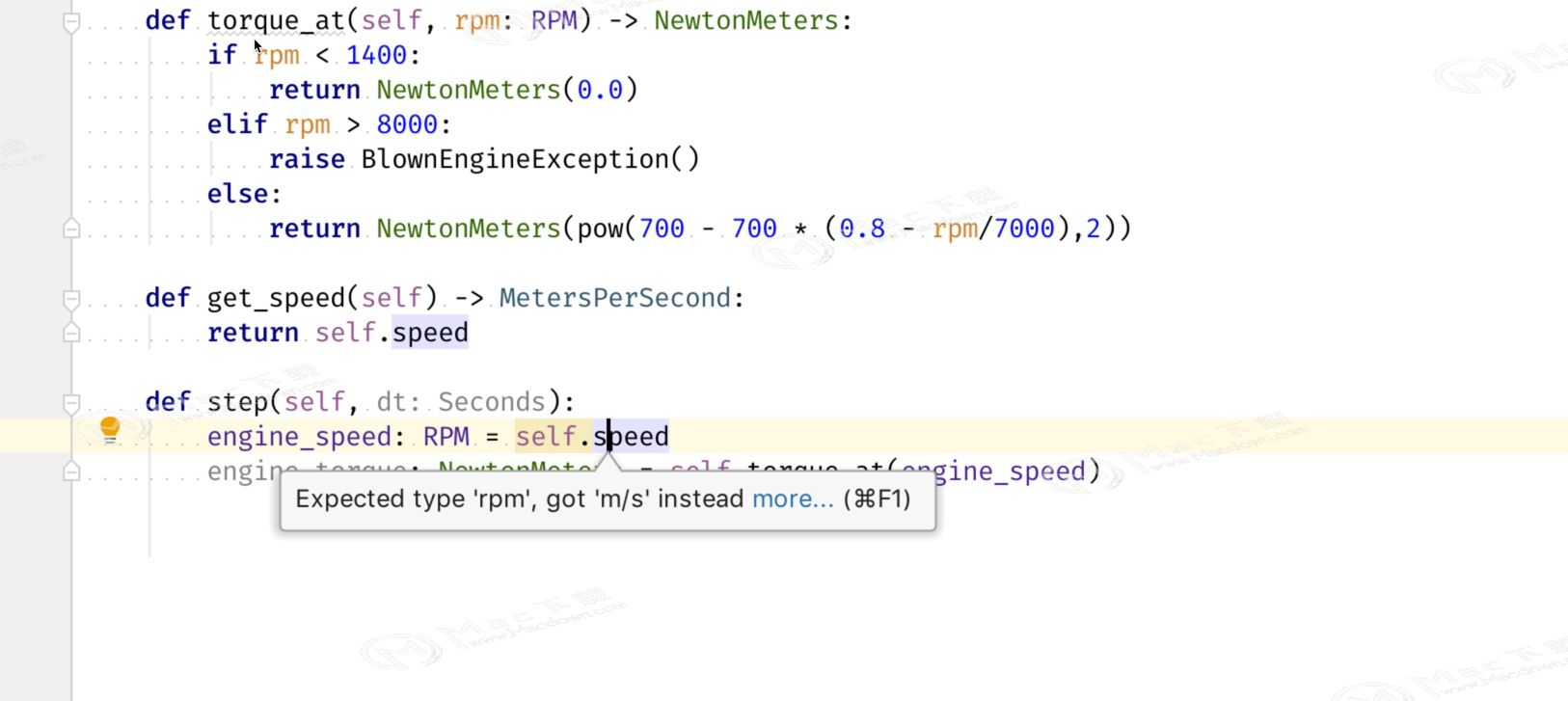 四、远程口译员专(PyCharm专业版)
四、远程口译员专(PyCharm专业版)
1、Vagrantfile语法
PyCharm支持Vagrant框内的Python解释器,现在也使你的Vagrantfile看起来很好。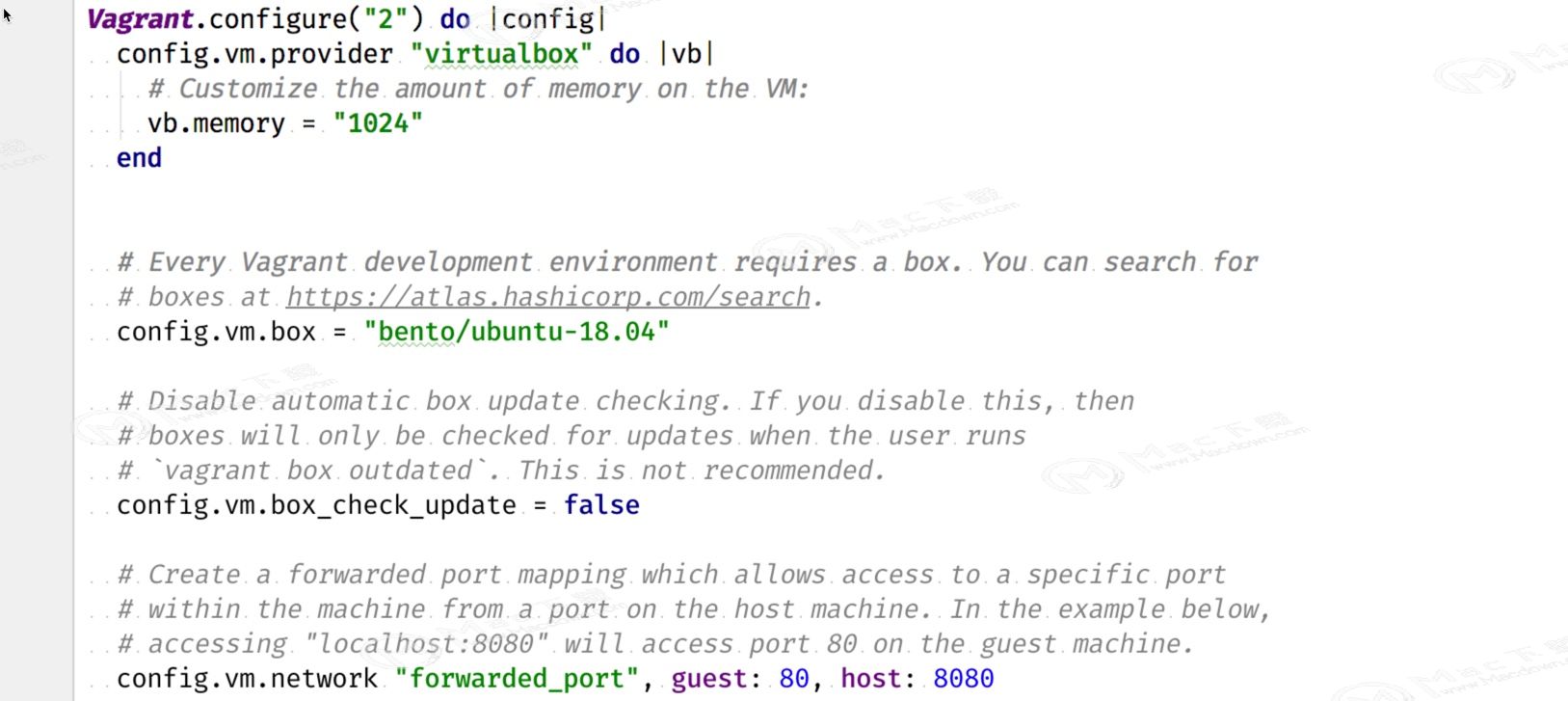 2、SSH与sudo
2、SSH与sudo
您需要root访问权来控制Raspberry Pi上的GPIO引脚,因此为了使GPIO开发更容易,我们可以在PyCharm 2019.1中通过SSH运行具有root权限的代码。当然,您可以将root权限用于其他用途,但我们现在不想公开鼓励这些权限吗?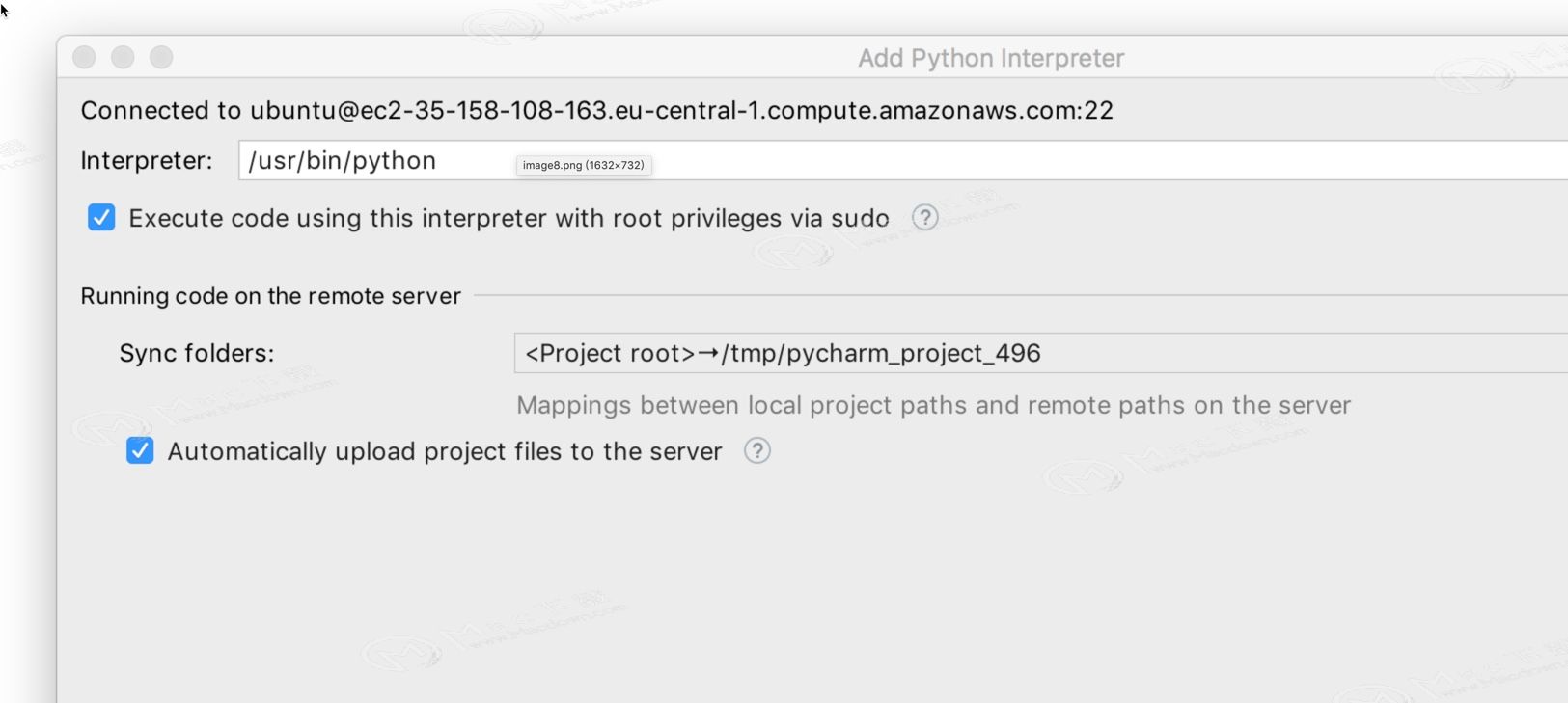 五、Web开发人员
五、Web开发人员
1、改进的HTML和CSS快速文档
CSS多年来变得更加强大,这带来了更多的复杂性。为了帮助您找到更复杂的现代CSS的方法,我们改进了快速文档支持 - 只需按Cmd+J在macOS上了解更多信息。别担心,如果您查找'p'标签的文档,我们不会告诉任何人。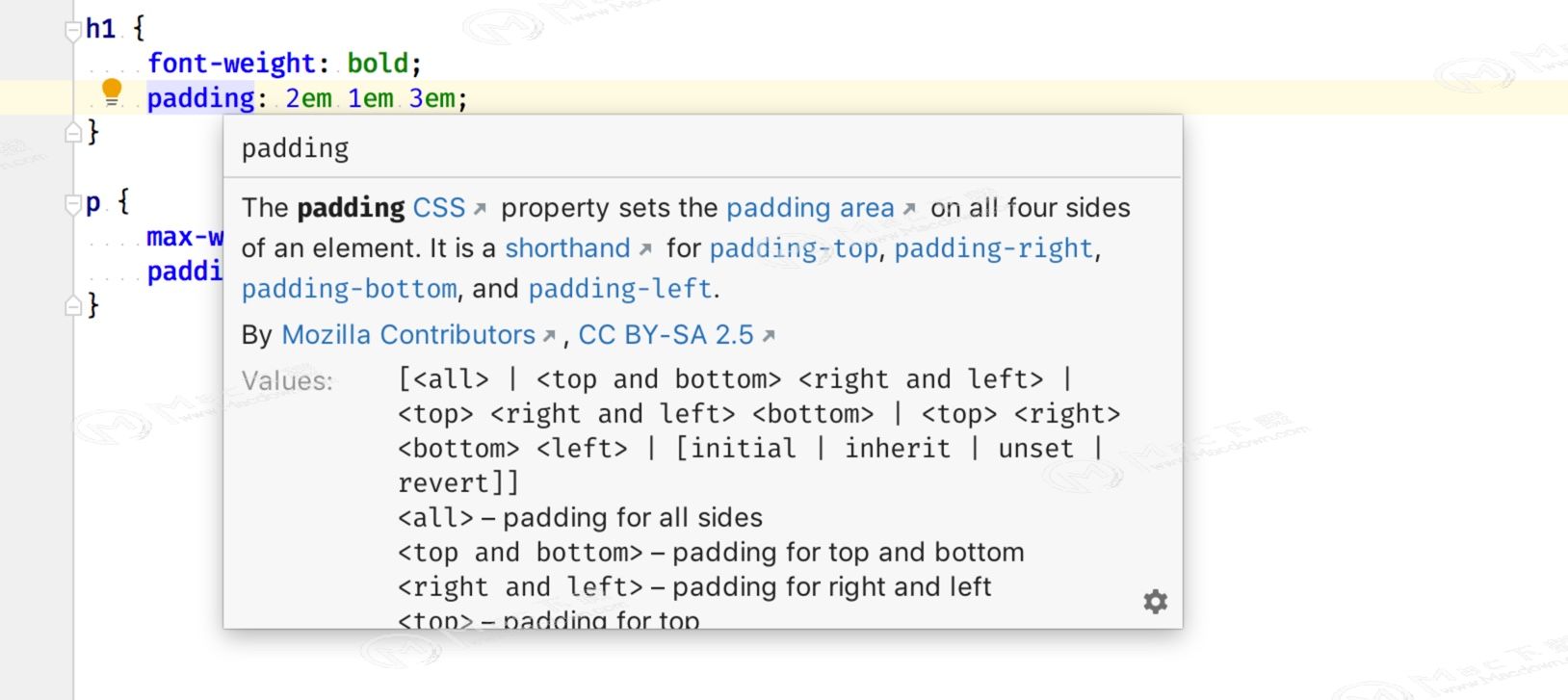 2、所有新的JavaScript调试控制台
2、所有新的JavaScript调试控制台
PyCharm专业版附带JetBrAIns WebStorm提供的出色JavaScript支持。他们刚刚创建了一个新的改进的JavaScript调试控制台,适用于Node.JS代码和浏览器内JavaScript。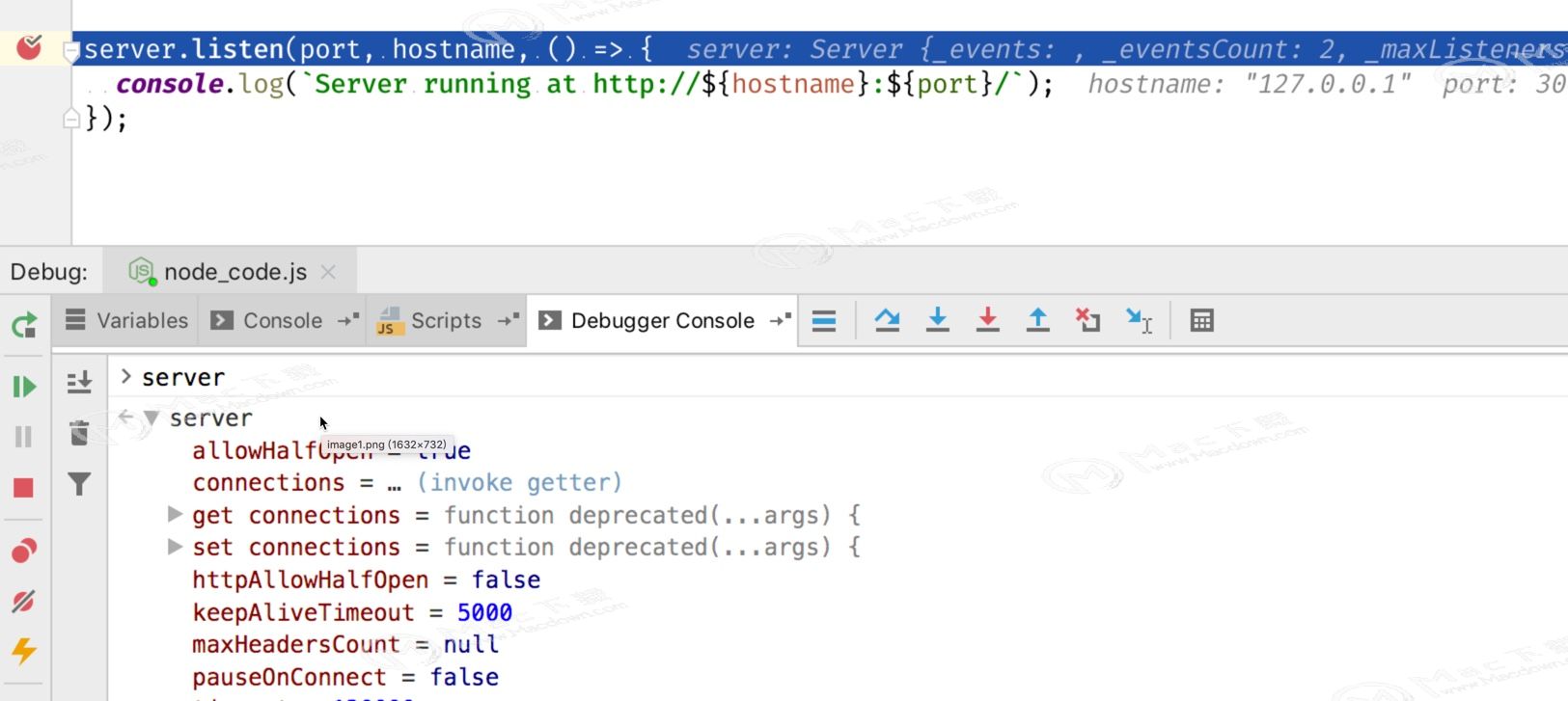 六、单元测试
六、单元测试
pytest的多进程测试运行器
大型测试套件很好,但它们可能需要一段时间才能运行。为了使它们更快完成,我们现在已经升级了pytest集成以支持多进程测试运行。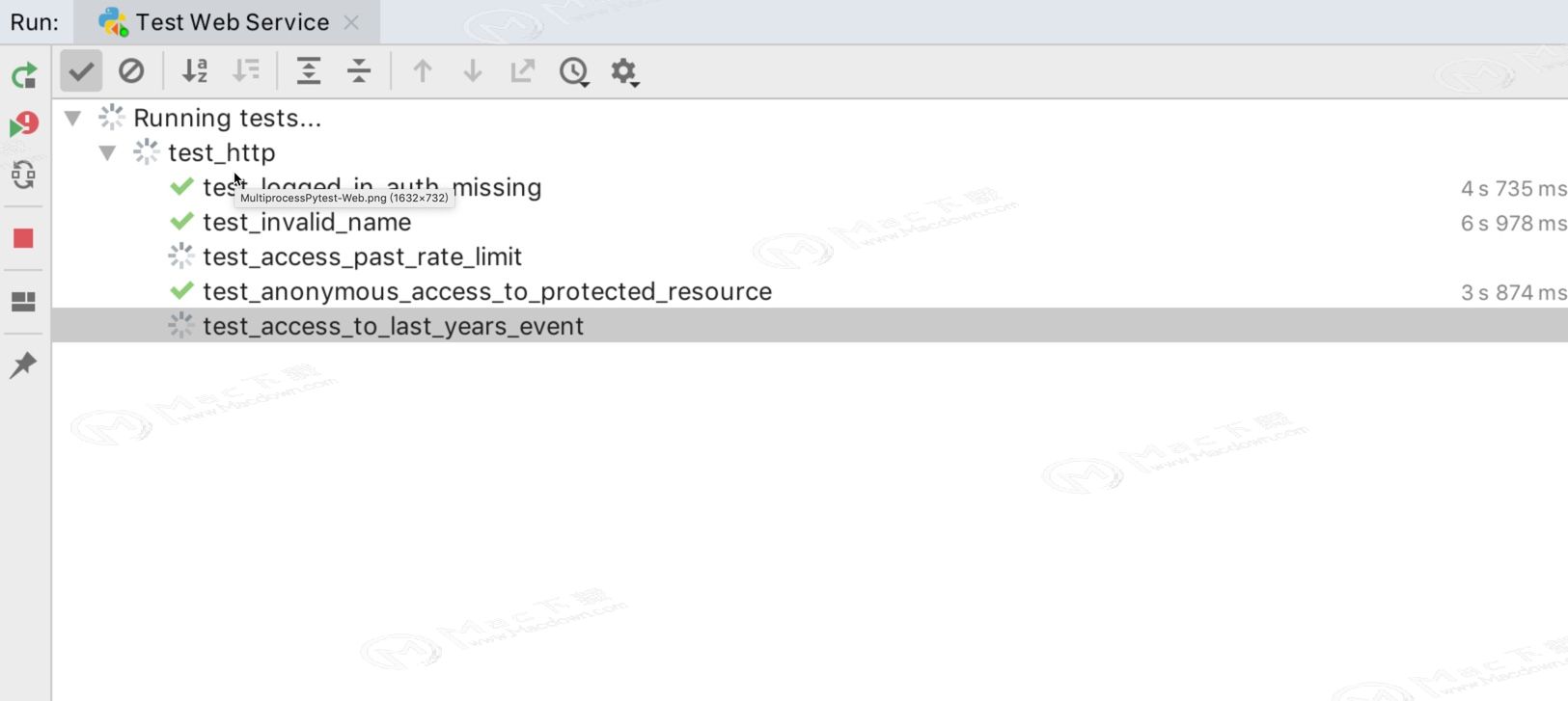 七、数据库新的数据库连接流
七、数据库新的数据库连接流
PyCharm Professional Edition捆绑了JetBrAIns DataGrip的所有SQL支持。他们刚刚改进了配置新数据库连接的过程。如果您还没有尝试过,那么您就可以享受美食了。配置数据库之后,除了能够浏览表之外,在Python代码中编写查询时,还可以获得模式感知的SQL完成。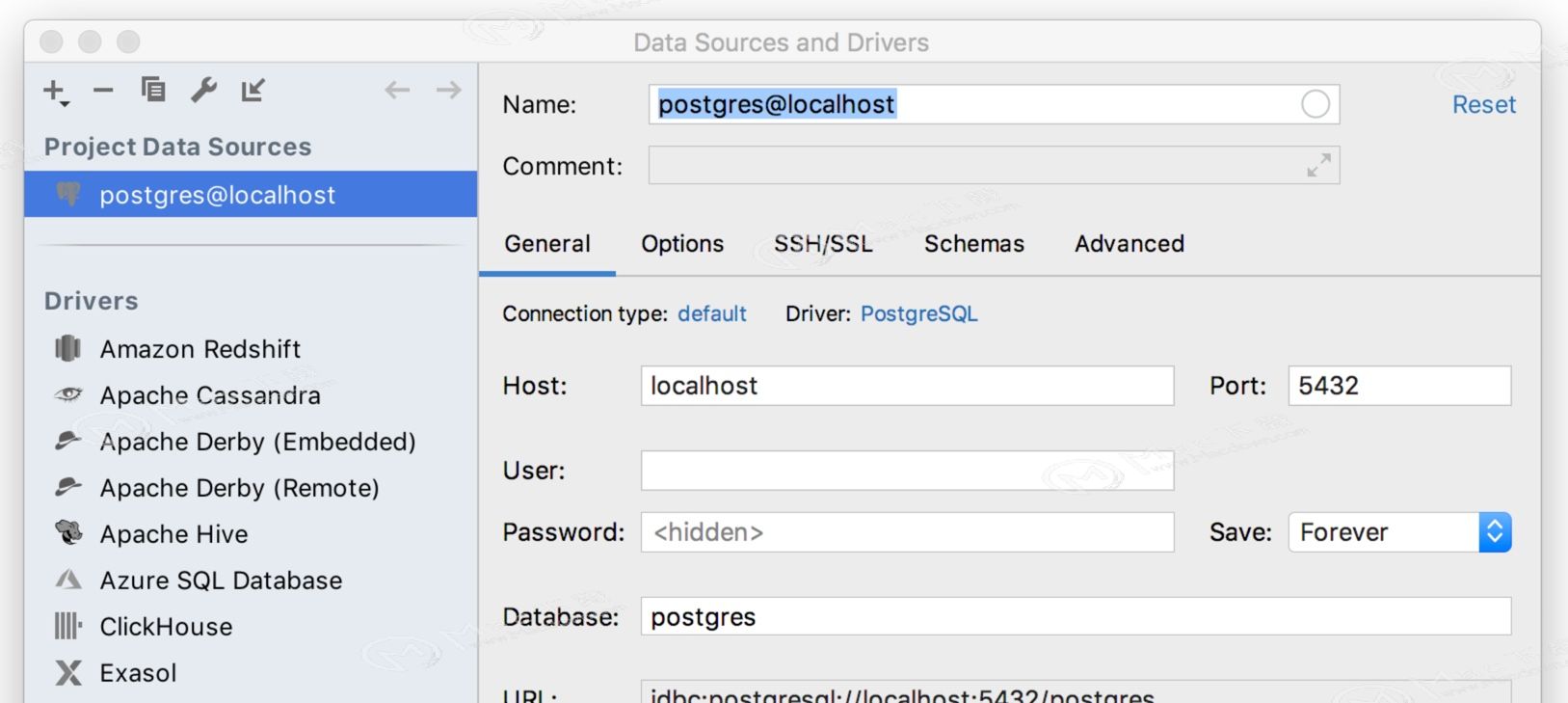
PyCharm CE系统要求
1、macOS 10.8.3或更高版本
2、最低2 GB RAM
3、建议使用4 GB RAM
4、Python 2.6或更高版本,Jython,PyPy或IronPython
PyCharm CE常见问题
1、PyCharm支持哪些语言?
使用PyCharm,您可以使用Python开发应用程序。此外,在专业版中,可以开发Django,Flask和Pyramid应用程序。此外,它完全支持HTML(包括HTML5),CSS,JavaScript和XML:这些语言通过插件捆绑在IDE中,默认情况下会为您启用。也可以通过插件添加对其他语言和框架的支持(转到设置|插件或 PyCharm |首选项|用于macOS用户的插件,以便在第一次IDE启动期间查找更多内容或进行设置)。
2、为什么我需要一个项目?
您在PyCharm中所做的一切都是在项目的上下文中完成的。它是编码辅助,批量重构,编码风格一致性等的基础。
您有三个选项可以开始处理IDE中的项目:
1、打开现有项目
2、从Version Control中查看现有项目
3、创建新项目
PyCharm CE版本对比
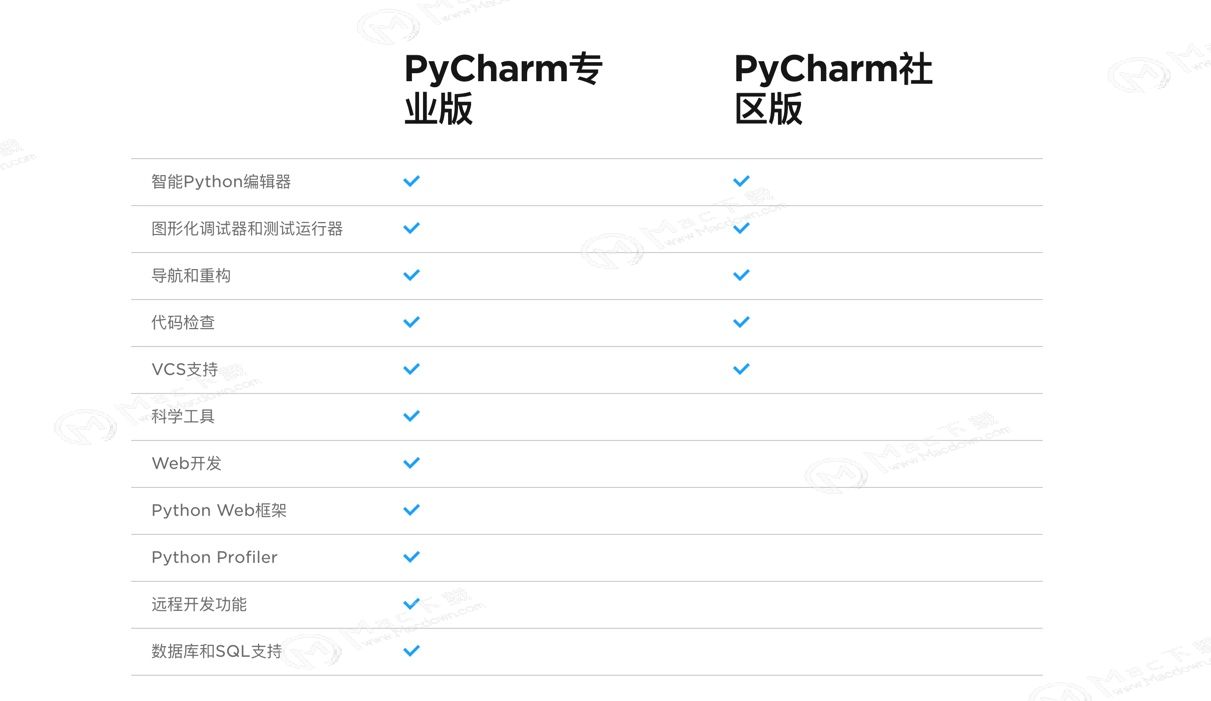
PyCharm CE推荐理由
PyCharm CE 2019 for Mac是一款功能强大的 Python编辑器,提供完整的工具集,用于使用Python编程语言进行高效开发。此外,IDE还通过Django框架和Google App Engine为专业Web开发提供了一流的功能。macz.com为您提供PyCharm CE软件的极致下载体验,有需要的朋友欢迎前来下载!
相关软件

pycharm pro for mac(Python编辑开发)
v2023.3.2中文激活版
758.26 MB2023-12-22

JetBrains PyCharm pro for Mac(Python语言开发环境)
2019.3.5汉化激活版
494.11 MB2020-05-09

WingPro 8 for Mac(专业Python IDE开发工具)
8.3.3.0激活版
124.05 MB2022-07-31

PyCharm CE 2023 for Mac(Python代码编辑器)
v2023.3.2 中文版
495.77 MB2023-12-22

PyCharm CE 2021 for Mac(IDE代码编辑工具)社区版
v2021.1 EAP 中文版
461.35 MB2021-03-27